Samsung AllShare - چگونه فایل ها، فیلم ها و موسیقی را از طریق هوا منتقل کنیم؟
Samsung AllShare ممکن است به اندازه AirPlay اپل محبوب یا از نظر فنی پیشرفته نباشد، اما به طور گسترده برای اشتراک گذاری بی سیم محتوای چندرسانه ای بین دستگاه هایی که با افتخار نشان غول معروف کره جنوبی را دارند، استفاده می شود.
آن چیست؟
با استفاده از این عملکرد، میتوانید به راحتی ویدیوها یا عکسهایی را که چند دقیقه پیش توسط دوربین گوشی هوشمندتان گرفته شدهاند، روی یک صفحه تلویزیون بزرگ ببینید و همچنین به آهنگهای موسیقی مورد علاقهتان گوش دهید. و این به تلاش بسیار کمی از شما نیاز دارد: فقط چند کلیک بر روی دکمه های لازم.
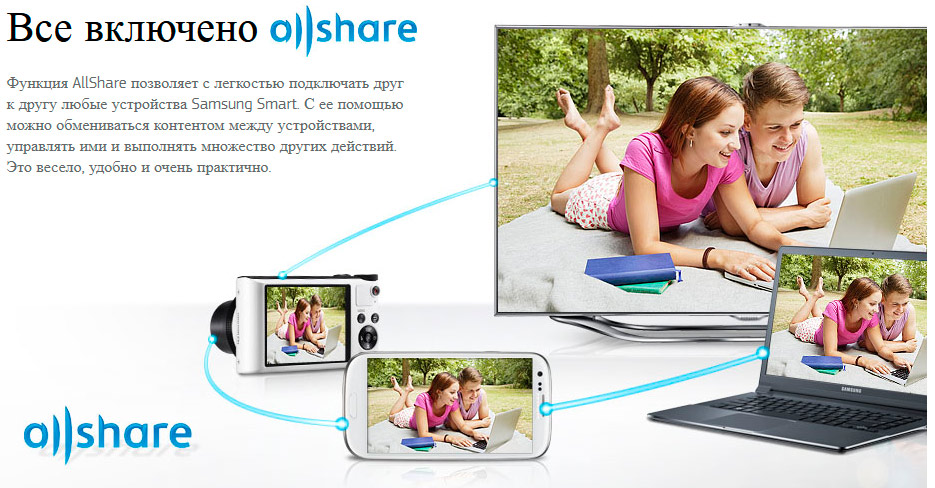
این ویژگی به طور بالقوه به شما امکان می دهد فایل ها را بین رایانه های رومیزی، تلفن ها، تلویزیون ها و تبلت ها مبادله کنید، اما ساده ترین راه اطمینان از برقراری ارتباط بین تلفن های هوشمند Galaxy (به عنوان مثال S II یا S III) و گیرنده های تلویزیون هوشمند مارک است. واقعیت این است که ماژول All Share از قبل در این دستگاه ها تعبیه شده است، بنابراین می توانید بدون خرید سخت افزار اضافی یا نصب نرم افزار خاص، محتوای رسانه ای را بین آنها تبادل کنید.
اگر شما یکی از آن افراد خوش شانس هستید، راه اندازی یک اتصال بی سیم زمان زیادی نمی برد و می توانید از دیدن عکس ها یا فیلم های خانوادگی خود بر روی صفحه نمایش بزرگ اتاق نشیمن خود لذت ببرید.
بیایید به دستورالعمل های گام به گام برای راه اندازی چنین صرافی نگاه کنیم.
1. در گوشی هوشمند خود راه اندازی کنید
![]()
راه اندازی در Galaxy S3
اول از همه، مطمئن شوید که تلفن هوشمند و تلویزیون هوشمند شما به یک شبکه Wi-Fi خانگی مشترک متصل شده و به طور ایمن با یکدیگر همگام شده اند. در غیر این صورت نمی توانید بین آنها ارتباط برقرار کنید و از پخش بی دردسر محتوای رسانه اطمینان حاصل کنید.
- وارد منوی گوشی هوشمند می شویم. بهطور متوالی به تنظیمات، تنظیمات بیشتر، تبهای دستگاههای نزدیک بروید و مورد اشتراکگذاری فایل را فعال کنید.
- ما برنامه داخلی AllShare را راه اندازی می کنیم که باید در لیست برنامه های از پیش نصب شده باشد. اگر اولین بار است که این ویژگی را فعال می کنید، باید مراحل ثبت نام را طی کنید، یعنی حساب شخصی خود را بسازید. اگر قبلاً از AllShare استفاده کرده اید، برای ورود به سیستم فقط باید نام مستعار (آدرس ایمیل) و رمز عبور خود را در پنجره های خاص وارد کنید.
2. راه اندازی تلویزیون هوشمند

AllShare Play در تلویزیون هوشمند
- ما سامسونگ "هوشمند" را روشن می کنیم. با استفاده از دکمه چند رنگی که در مرکز کنترل از راه دور قرار دارد (شاید دکمه ای با نام Smart Hub)، سرویس اختصاصی Smart Hub را فعال می کنیم که به ما امکان دسترسی به برنامه های چند رسانه ای مفید مختلف را می دهد.
- برنامه AllShare Play را فعال کنید. برای ورود به سیستم، دکمه قرمز با حرف A را روی ریموت کنترل فشار دهید. در پنجره سرویس ظاهر شده، تمام داده های لازم برای ورود به حساب کاربری خود را وارد کنید.
نمایش فناوری در SGS III
3. تبادل محتوای چند رسانه ای را بین دستگاه های خود تنظیم کنید
دو راه برای پخش جریانی فیلم ها، عکس ها و تم های موسیقی در دستگاه های مختلف وجود دارد.
استفاده از تلویزیون هوشمند سامسونگ به عنوان دستگاه پایه
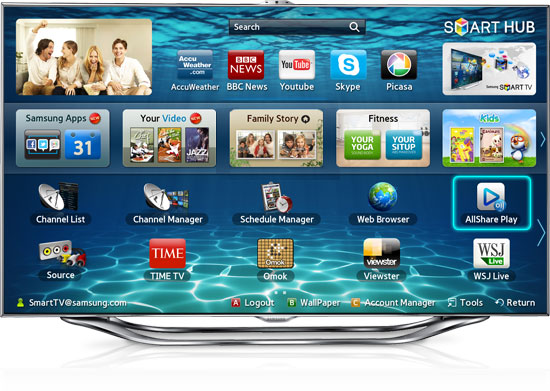
استفاده از AllShare در تلویزیون
در این صورت می توان گوشی هوشمند شما را کنار گذاشت و مشاهده و گوش دادن به محتوای رسانه ای ذخیره شده در حافظه آن را از طریق رابط تلویزیون انجام داد. فناوری شبکه محلی خانگی DLNA استفاده شده به شما این امکان را می دهد که محتویات حافظه گوشی هوشمند خود را مستقیماً از کنترل از راه دور مشاهده و مدیریت کنید.
تنها کاری که باید انجام دهید این است که یکی از دسته بندی های ارائه شده توسط برنامه AllShare (تصاویر، ویدیو یا صدا) را انتخاب کنید و سپس گوشی هوشمند خود را در لیست دستگاه های موجود نشان دهید. پس از این، تمام فایل های چند رسانه ای متعلق به این دسته بر روی صفحه تلویزیون ظاهر می شوند.
اگر یک شبکه بی سیم با کیفیت بالا دارید، محتوا به سرعت و با اطمینان به تلویزیون شما منتقل می شود. برای مشاهده تصاویر، می توانید از پیمایش متوالی یا عملکردهای ویژه (فعال شده با دکمه ابزار) از پیش نصب شده روی تلویزیون (نمایش اسلاید، چرخش، جلوه های اضافی، زوم) استفاده کنید.
هنگام پخش موسیقی، جلد آلبوم روی صفحه نمایش داده می شود و خود برنامه به شما امکان می دهد کل لیست پخش را به صورت متوالی یا فقط موضوعات مورد علاقه خود را پخش کنید. می توانید کتابخانه صوتی خود را با استفاده از همان دکمه Tools مدیریت کنید.
استفاده از گوشی هوشمند خود به عنوان دستگاه پایه

Allshare در گوشی هوشمند سامسونگ
این رایج ترین روشی است که برای تماشای رسانه روی صفحه نمایش بزرگ استفاده می شود. برای دستیابی به انتقال پایدار داده، ابتدا باید در هر دو دستگاه وارد حساب کاربری خود شوید و همچنین از اتصال Wi-Fi قابل اعتماد بین آنها اطمینان حاصل کنید.
برای انتقال محتوای چندرسانهای، باید ویدیو یا کلیپ صوتی، تم موسیقی یا عکس خاصی را که میخواهید به تلویزیون هوشمند خود ارسال کنید، در تلفن هوشمند خود فعال کنید. یک نماد خاص در گوشه سمت راست بالای نمایشگر به شکل نماد مانیتور ظاهر می شود که نشان می دهد فایل انتخابی شما می تواند به یک دستگاه خارجی ارسال شود. پس از کلیک بر روی نماد، انتقال خودکار فایل شروع می شود.
در حین نمایش محتوا، میتوانید از تلفن هوشمند خود به عنوان یک کنترل از راه دور استفاده کنید، و پیمایش سریع ویدیو را آغاز کنید، حجم صدا یا اندازه تصویر را تغییر دهید.
شایان ذکر است که حتی اگر هنوز تلویزیون هوشمند سامسونگ ندارید، همچنان میتوانید از انتقال بیسیم داده از تلفن هوشمند گلکسی خود به یک گیرنده LCD سادهتر لذت ببرید. برای انجام این کار، باید یک آداپتور بی سیم AllShare Cast را از فروشگاه خریداری کنید و آن را به تلویزیون خود متصل کنید.
پس از اینکه تلفن هوشمند شما با آداپتور ارتباط برقرار کرد، میتوانید تصویر را از صفحه گجت موبایل خود در یک صفحه تلویزیون بزرگ مشاهده کنید.
اطلاعات بیشتر در مورد این فناوری را می توانید در وب سایت رسمی سامسونگ بیابید.






